【GoldWave免安装特别版32位】GoldWave免安装特别版32位下载 V6.38 电脑pc版
软件介绍
GoldWave免安装特别版是一款功能十分强大的音频编辑器,软件虽然小巧但功能全面,软件有着声音编辑、播放、录制等功能的同时还支持多种音频格式的转换,无论是主流的还是罕见的音频格式,用户都可以通过软件提取到自己需要的文件。
GoldWave免安装特别版有着丰富的音频处理特效,无论是一般的效果还是多普勒、回声、降噪、混响等,用户都可以通过公式制作出来。
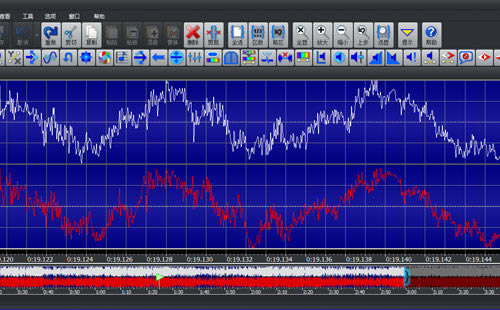
软件特色
①支持众多音频格式,可以进行格式转换,相比格式工厂来说更加专业,转换类型更多。
②音频后期处理:包括剪切,复制,粘贴,修剪和替换,编写.GoldWave的快速虚拟编辑意味着您可以在几秒钟内切片,切块和合并大型音频文件.Mix和Crossfade歌曲一起只需点击几下。
③批量处理:使用批量处理来处理和转换完整的歌曲库:匹配不同歌曲的音量级别,提升低音,修剪前导和尾随静音,转换为MP3等等。
④特效应用:调节低音或高音均衡器。即使用音量水平也是如此Auto Gain。淡出背景音乐Voice Over。用哔哔声或其他声音代替Censor。添回声,混响,法兰等等。
⑤录音:录制任何信号源,选择麦克风,线路输入,流媒体音频或您听到的内容(环回)内置输入。将转盘连接到录制LP,录制磁带的磁带录音机,录制收音机的接收器或录制自己的音乐,演讲或报告的高端USB麦克风。设置计时器以在特定日期和时间开始录制。当信号高于或低于给定水平时,使用电平激活记录继续并自动暂停记录。
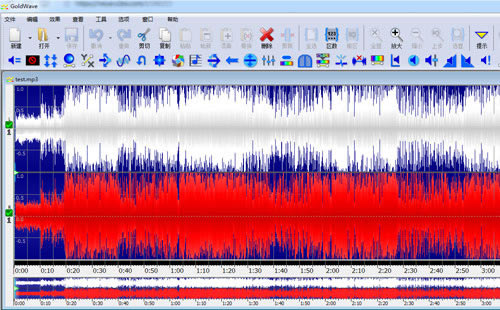
GoldWave免安装特别版常见问题
goldwave怎么消除人声?
消除原声音乐音频中的人声其实应该叫做削减人声,因为无论是哪种消除人声的方法都不可能完全消除人声,而且只有两个声道以上的立体声音音频才可以削减人声,单声道音频是很难将音频和伴奏分离开的。接下来就给大家带来几种GoldWave削减人声的方法。
第一种 通过声道消除法
这种方法主要是用左右声道的数据相减,立体声音的左右声道的伴奏存在一定的差异,而左右声道的人声数据是一样的,所以只要消除左右声道相同的部分,留下的不同的部分就是伴奏部分,但由于左右声道的伴奏也存在相同的部分,所以伴奏也会被消减掉一些。具体操作方法如下:
步骤一、打开软件上方的[效果]菜单,在下拉菜单中的[立体声]折叠菜单中找到[混音器]并点击打开。
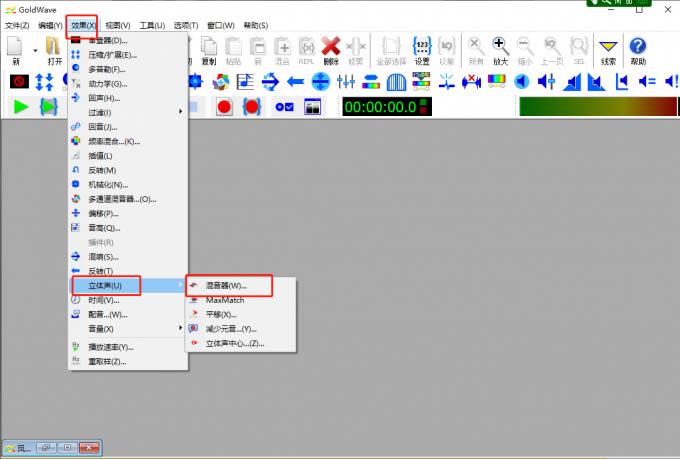
步骤二,将左声道的左音量和右声道的左音量滑块都滑到最小的。点击[OK]确认。
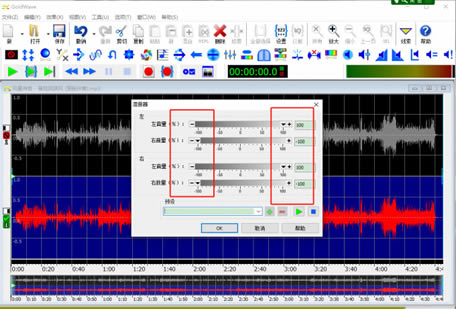
第二种 方法通过减少元音消除人声
这种方法是通过调整立体声与人声的音量关系,通过过滤特殊频率(带有人声音特点的)的波形来达到削减人声的目的。具体操作如下:
步骤一、打开软件上方的[效果]菜单, 在下拉菜单的[立体声]折叠菜单中找到[减少元音]并点击打开。
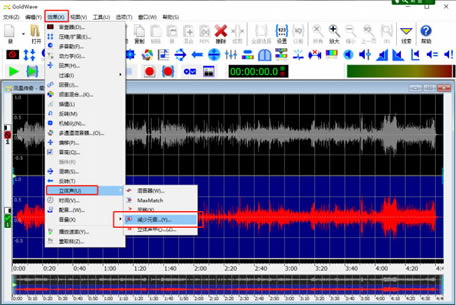
步骤二、点击参数预设选择其中一项比较满意的预设,再试听进行微调直到达到理想的效果,点击[ok]确认。
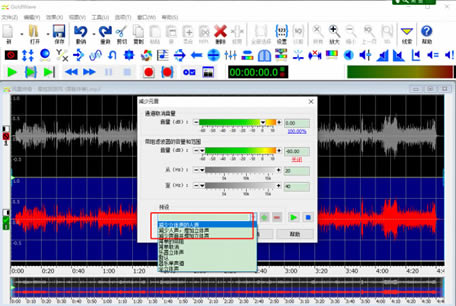
第三种 是在立体声中心进行消除
这种方法其是以上两种方法的综合,操作方法如下:
步骤一、打开软件上方的[效果]菜单, 在下拉菜单的[立体声]折叠菜单中找到[立体声中心]并点击打开。
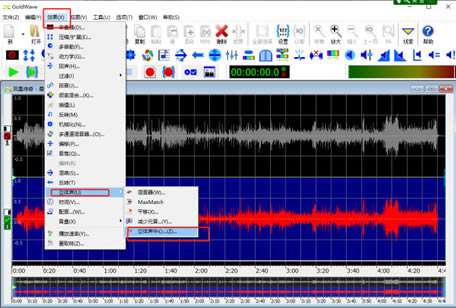
步骤二、点击参数预设选择其中一项比较满意的预设,再试听进行微调直到达到理想的效果,点击[ok]确认。
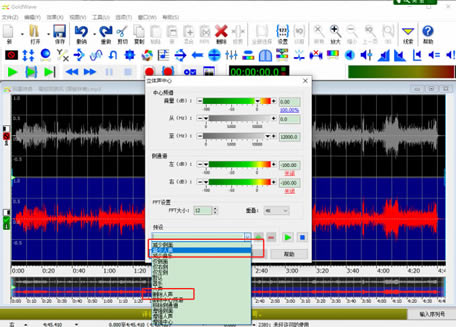
goldwave怎么降噪?
环境噪音是录制音频时经常碰到的噪音,我们需要截取一段噪音样本,再删除整段音频中与噪音样本相同的波形就能达到消除环境噪音的目的,接下看一下GoldWave给音频消除噪音的具体操作步骤。
步骤一 在软件中打开音频
点击软件上方快捷工具栏中的【打开】按钮,找到目标音频文件并双击打开。
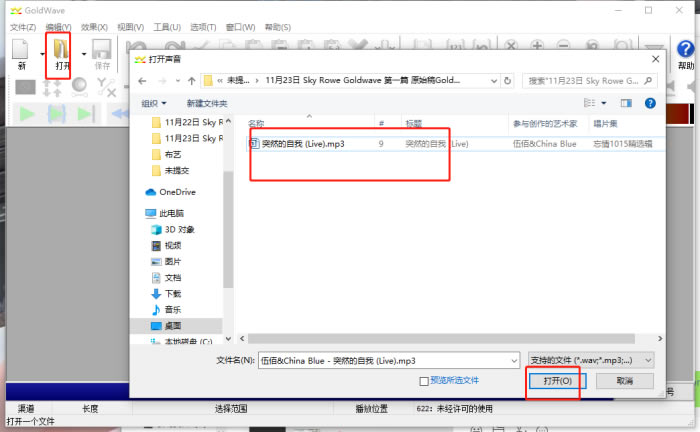
步骤二 找到噪音样本
试听音频并观察音频的波形,找到音频中的静音部分,从示例中的音频波形可以看到该音频比较紧凑,中音没有明显的静音部分。
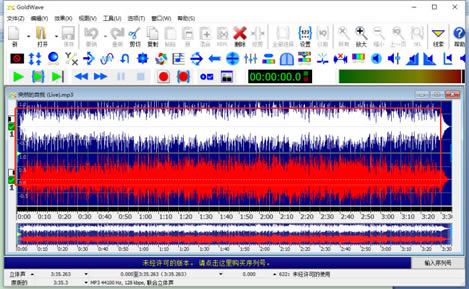
放大音频波形,左右拖运鼠标选定音频开头的一小段,再将鼠标滚轮往前推,发现在音频的开头静音部分有一段细小的波纹(音频开始时听到的噪音),继续推动鼠标滚轮直至方便截取这一段样本。
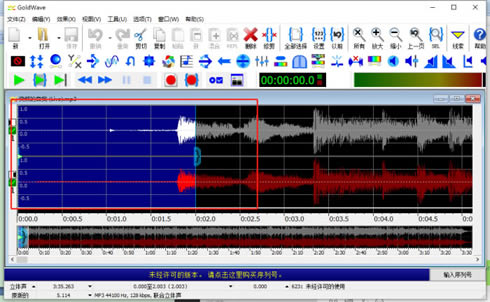
步骤三 选择并复制噪音样本
选中噪音样本片段,再点击软件上方快捷工具栏的【复制】按钮,将噪音样本复制到剪贴板。再击软件上方快捷工具栏的【全部选择】按钮,很多新手朋友会忘记操作这一步,降噪操作指令是针对选定的片段进行操作的指令,若要对整段音频进行降噪处理就一定要全选音频 。
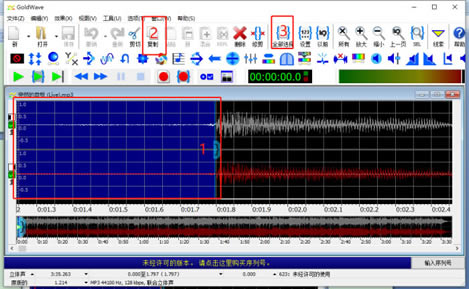
步骤四 消除噪音
点击软件上方菜单栏中的【效果】按钮,鼠标移动到下拉菜单中的【过滤】,再点击右侧折叠菜单中的【降噪】打开降噪指令界面。
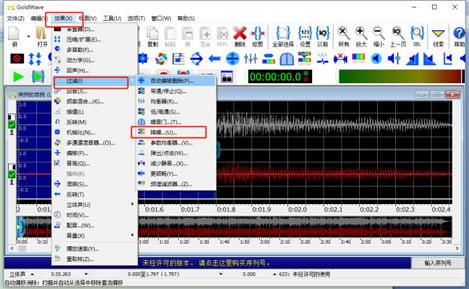
在【减少包络】下方找到【使用剪贴板】并勾选,再点击【OK】,音频里的环境噪音就被消除了。
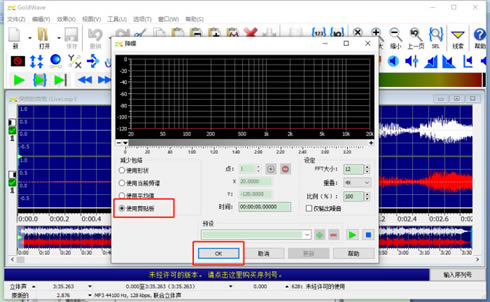
点击下载媒体软件 >>本地高速下载
点击下载媒体软件 >>本地高速下载